
2025-02-24 12:19:01 编辑:匿名
在canva这个强大的在线设计平台上,无论是制作社交媒体帖子、海报、邀请函还是其他任何设计项目,你都可以轻松实现各种创意。而设置圆形图片更是其中一项基础且实用的技能。下面,我们就来详细介绍一下如何在canva中设置圆形图片,让你的设计作品更加专业和吸引人。
1. 打开canva并创建新项目:
首先,登录你的canva账号,点击“创建设计”,选择你需要的项目类型或自定义尺寸。
2. 上传或选择图片:
在编辑器中,点击左侧的“图片”选项,你可以从计算机上传图片,或者使用canva图库中的图片。
3. 添加形状:
在左侧工具栏中,找到并点击“形状”选项。在形状菜单中,选择“圆形”。
4. 调整圆形大小与位置:
在画布上拖动鼠标绘制一个圆形,然后通过四周的锚点调整圆形的大小。你可以通过拖拽圆形将其移动到你想要的位置。
5. 图片与圆形结合:
点击已上传的图片,然后将其拖动到圆形上方。在选中图片的状态下,点击右侧面板中的“剪切路径”或“蒙版”功能(不同版本的canva界面可能略有不同,但功能名称大致相同)。
6. 应用圆形蒙版:
在弹出的选项中,选择你刚刚创建的圆形作为蒙版。这样,图片就会被裁剪成圆形的形状。
canva还提供了一种更快捷的方式将图片设置为圆形,那就是使用“照片框架”功能。
1. 上传图片:
同样,先上传你想要设置为圆形的图片。
2. 查找照片框架:
在左侧工具栏中,找到“元素”或“框架”选项,然后浏览其中的“照片框架”。
3. 选择圆形框架:
在众多框架中,找到一个圆形的照片框架,并将其拖动到画布上。
4. 替换图片:
点击圆形框架中的占位符图片,然后在弹出的窗口中选择你刚刚上传的图片进行替换。
无论使用哪种方法,你都可以通过以下步骤进一步优化你的圆形图片:
- 调整边框与阴影:
在右侧面板中,你可以为圆形图片添加边框、调整阴影效果,使其更加立体和突出。
- 调整图片质量:
确保图片清晰度高,避免模糊。如果图片质量不佳,可以考虑更换更高分辨率的图片。
- 保持设计一致性:
在设计项目中,如果有多张圆形图片,保持它们的大小、边框和阴影效果一致,可以提升整体设计的和谐感。

通过以上步骤,你就能在canva中轻松设置圆形图片了。无论是用于社交媒体、博客文章还是商业宣传,圆形图片都能为你的设计增添一份独特的魅力和专业感。现在,就动手试试吧!
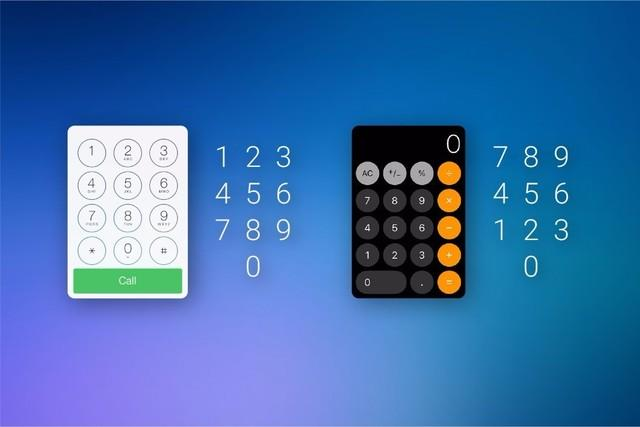
手机自带的计算机只能计算简单地加减乘除四则运算,不是特别实用。于是今天小编就专为各位小伙伴们整理了一些多功能计算器app,其中有能够进行数学公式运算的计算器,也有不少适用于工程计算使用的,相信能够为大家带来更高级的计算器使用体验。